Cách lưu mật khẩu trên iPhone giúp đăng nhập tài khoản nhanh chóng
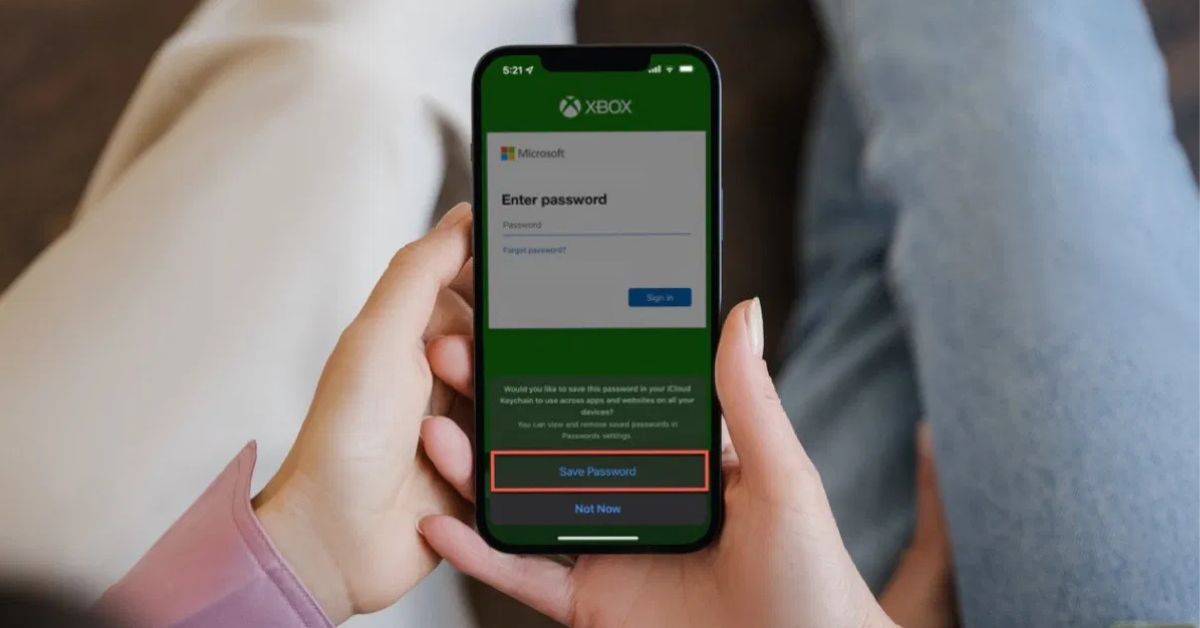
Xem nhanh [ẨnHiện]
- 1 Bật mí cách lưu mật khẩu trên iPhone tự động đơn giản và nhanh chóng nhất 2024!
- 1.1 Lợi ích của việc lưu mật khẩu trên iPhone
- 1.2 Hướng dẫn cách lưu mật khẩu trên iPhone tự động, đơn giản nhất
- 1.3 Hướng dẫn cách cài đặt điền mật khẩu tự động cho trang web trên iPhone
- 1.4 Hướng dẫn cách tắt tính năng lưu mật khẩu trên iPhone
- 1.5 Hướng dẫn cách quản lý mật khẩu đã lưu trên iPhone hiệu quả
- 1.5.1 Cách kiểm tra và xem lại mật khẩu đã lưu trên iPhone
- 1.5.2 Cách chỉnh sửa hoặc xóa mật khẩu đã lưu trên iPhone
- 1.6 Kết luận
Bật mí cách lưu mật khẩu trên iPhone tự động đơn giản và nhanh chóng nhất 2024!
Bạn cần thường xuyên đăng nhập vào một trang web hay mạng xã hội trên điện thoại iPhone. Tuy nhiên, mỗi lần đăng nhập lại phải nhập cả tài khoản và mật khẩu rất mất thời gian. Đừng lo, bài viết này XTmobile sẽ hướng dẫn cho các bạn cách lưu mật khẩu trên iPhone vô cùng đơn giản, giúp bạn tiết kiệm được thời gian đáng kể.
Lợi ích của việc lưu mật khẩu trên iPhone
Việc lưu mật khẩu trên điện thoại iPhone mang lại rất nhiều lợi ích thiết thực:
- Tiết kiệm thời gian: Bạn không cần phải ghi nhớ hay nhập lại mật khẩu mỗi khi đăng nhập vào ứng dụng hoặc trang web. Chỉ cần vài thao tác đơn giản, tính năng này sẽ tự động điền thông tin cho bạn.
- Bảo mật tối ưu: Các mật khẩu được lưu trên iPhone được mã hóa và bảo vệ bởi Face ID hoặc Touch ID. Điều này đảm bảo rằng thông tin cá nhân của bạn sẽ không bị người khác truy cập, ngay cả khi điện thoại bị mất hoặc rơi vào tay người khác.
- Dễ dàng quản lý: Bạn có thể kiểm tra, chỉnh sửa hoặc xóa các mật khẩu đã lưu một cách linh hoạt, giúp việc quản lý tài khoản trở nên tiện lợi và an toàn hơn.
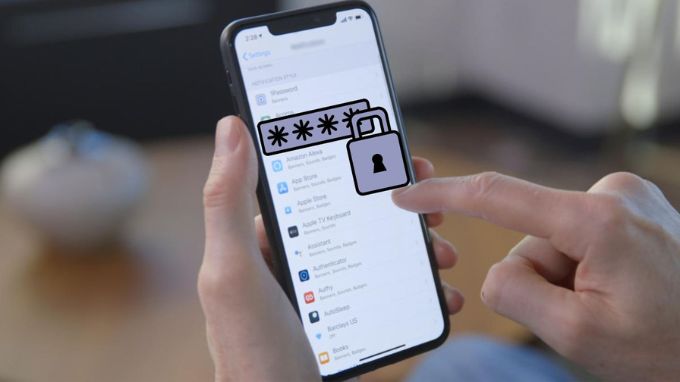
Hướng dẫn cách lưu mật khẩu trên iPhone tự động, đơn giản nhất
Để lưu mật khẩu ứng dụng trên iPhone một cách nhanh chóng, bạn chỉ cần thực hiện các bước cài đặt sau:
Bước 1: Mở Cài đặt trên iPhone, sau đó chọn mục Apple ID của bạn.
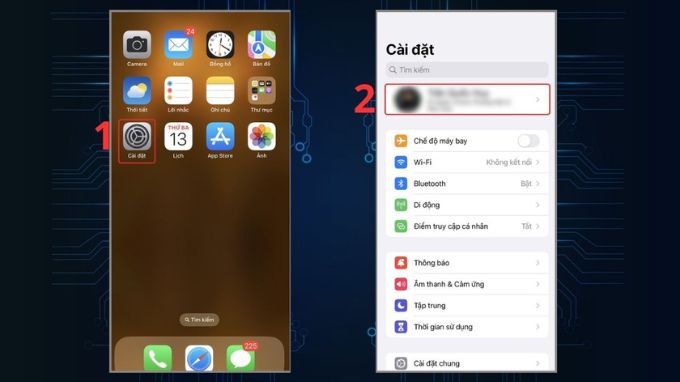
Bước 2: Tiếp tục nhấn vào iCloud, sau đó chọn Mật khẩu & Chuỗi khóa.

Bước 3: Kích hoạt tính năng Đồng bộ hóa Chuỗi khóa trên iPhone.
Bước 4: Sau khi hoàn tất, bạn hãy đăng nhập lại vào trang web hoặc ứng dụng mà bạn muốn lưu mật khẩu. Lần sau khi truy cập, iPhone sẽ tự động hiển thị mật khẩu đã lưu. Chỉ cần nhấn "Sử dụng…" và xác thực bằng Face ID hoặc mã PIN, bạn sẽ đăng nhập ngay lập tức.
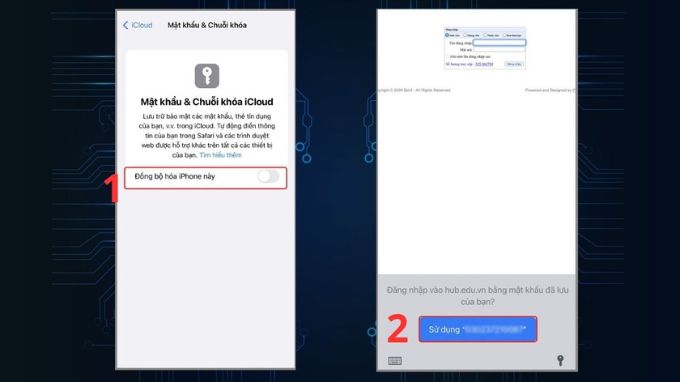
Hướng dẫn cách cài đặt điền mật khẩu tự động cho trang web trên iPhone
Bên cạnh việc lưu mật khẩu trên iPhone, bạn cũng có thể kích hoạt tính năng tự động điền mật khẩu cho các trang web, giúp tiết kiệm thời gian đăng nhập. Các bước thực hiện như sau:
Bước 1: Mở Cài đặt, chọn mục Mật khẩu & Tài khoản. Tại đây, bật tính năng Tự động điền mật khẩu bằng cách gạt công tắc sang phải.
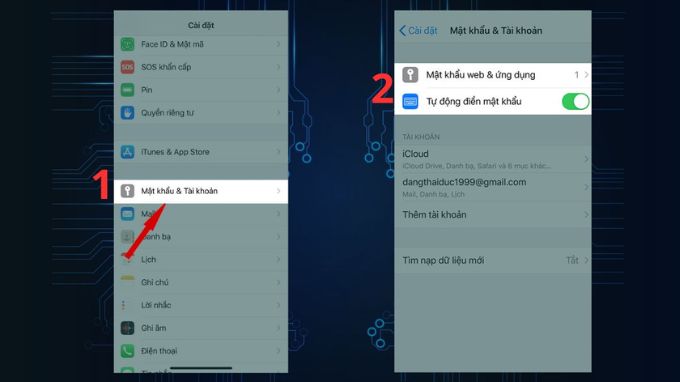
Bước 2: Tiếp tục chọn Mật khẩu web & ứng dụng và thực hiện xác thực bằng Touch ID hoặc Face ID, tùy theo thiết bị bạn sử dụng. Nếu cần thêm tài khoản mới, nhấn vào nút Thêm (biểu tượng dấu +).
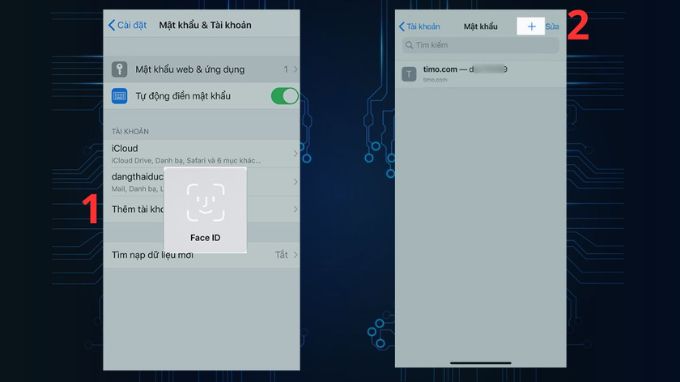
Bước 3: Sau khi hoàn tất cài đặt, khi truy cập vào trang web hoặc ứng dụng đã lưu mật khẩu, chỉ cần nhập tên tài khoản, hệ thống sẽ gợi ý tự động điền mật khẩu ngay trên bàn phím. Chọn mật khẩu và xác thực bằng Touch ID hoặc Face ID để đăng nhập nhanh chóng.
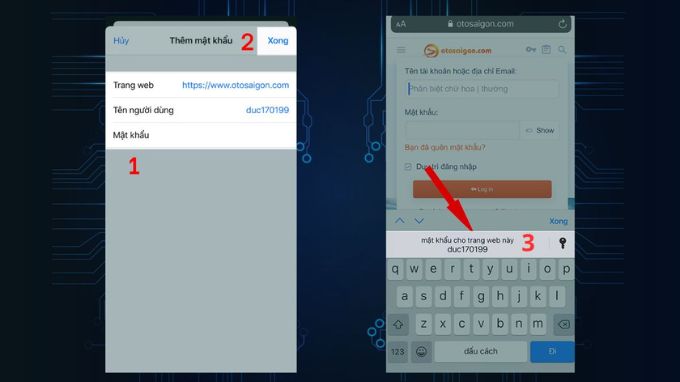
* Lưu ý: Để sử dụng tính năng này cũng như nhiều tính năng hữu ích khác, iPhone của bạn cần chạy hệ điều hành iOS 11 trở lên.
Hướng dẫn cách tắt tính năng lưu mật khẩu trên iPhone
Ngoài việc lưu mật khẩu trên iPhone, đôi khi bạn cần tắt tính năng này để đảm bảo an toàn thông tin cá nhân. Các bước thực hiện rất đơn giản: Bạn hãy truy cập vào Cài đặt, chọn mục Mật khẩu & Tài khoản, sau đó chỉ cần gạt công tắc để tắt tính năng lưu mật khẩu.
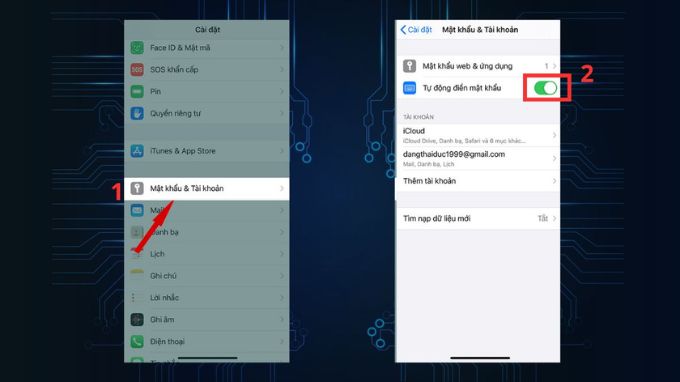
* Lưu ý: Trình tự bật hoặc tắt tính năng này có thể thay đổi tùy theo phiên bản hệ điều hành iOS mà bạn đang sử dụng. Nếu phát hiện các bước trên khác đôi chút so với thiết bị của mình, bạn chỉ cần linh hoạt điều chỉnh và tiếp tục thực hiện là được.
Hướng dẫn cách quản lý mật khẩu đã lưu trên iPhone hiệu quả
Để quản lý mật khẩu trên iPhone hiệu quả, bạn nên biết cách sắp xếp và chỉnh sửa khi cần thiết. Dưới đây là hướng dẫn các bước kiểm tra, chỉnh sửa và quản lý mật khẩu đã lưu trên iPhone. Giúp bạn vừa đảm bảo an toàn thông tin cá nhân, vừa sử dụng thiết bị một cách thuận tiện hơn.
Cách kiểm tra và xem lại mật khẩu đã lưu trên iPhone
Sau khi đã lưu mật khẩu ứng dụng trên iPhone, bạn có thể kiểm tra và xem lại chúng bằng cách thực hiện các bước sau:
Bước 1: Mở "Cài đặt" trên iPhone, sau đó cuộn xuống và chọn mục "Mật khẩu".
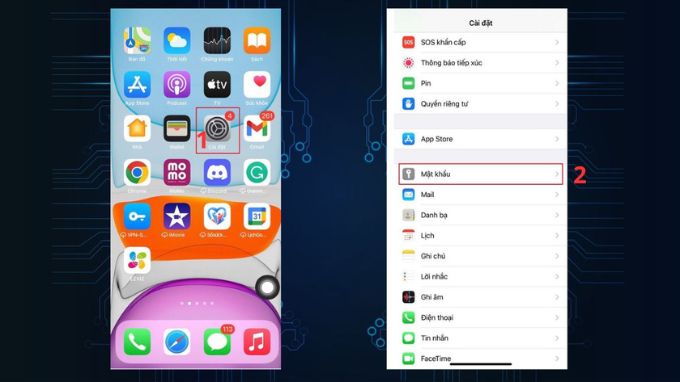
Bước 2: Để truy cập, bạn cần xác thực bằng mật mã, Face ID, hoặc Touch ID tùy theo thiết bị.
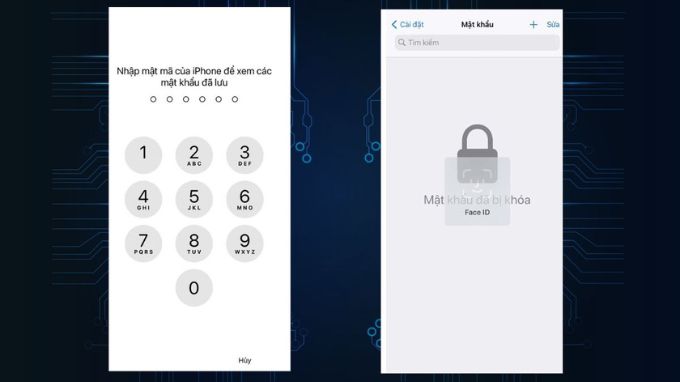
Bước 3: Sau khi xác thực thành công, danh sách các tài khoản và mật khẩu đã lưu sẽ hiển thị. Tại đây, bạn có thể xem chi tiết, chỉnh sửa hoặc xóa thông tin mật khẩu khi cần.
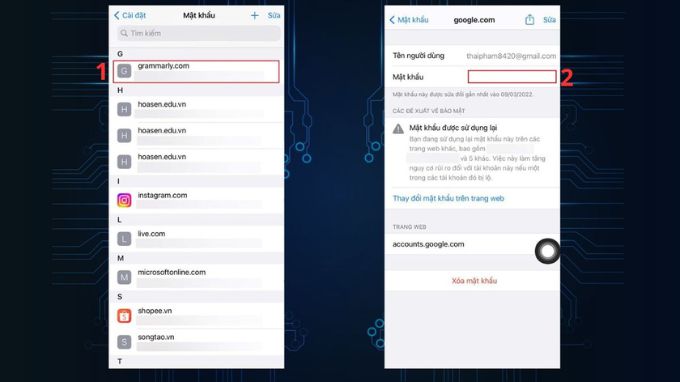
Cách chỉnh sửa hoặc xóa mật khẩu đã lưu trên iPhone
Sau khi đã lưu mật khẩu trên iPhone, bạn hoàn toàn có thể chỉnh sửa hoặc xóa chúng bất kỳ lúc nào bằng cách thực hiện các bước sau:
Bước 1: Mở ứng dụng “Cài đặt” trên iPhone và truy cập vào mục “Quản lý mật khẩu”.
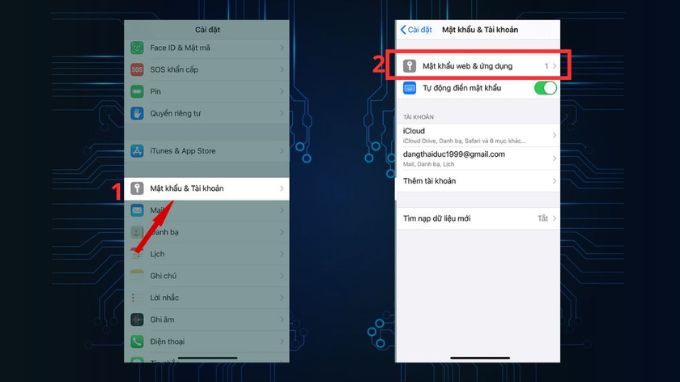
Bước 2: Tìm kiếm trong danh sách các trang web hoặc ứng dụng đã lưu, sau đó chọn tài khoản bạn muốn chỉnh sửa và nhấn vào “Sửa”.
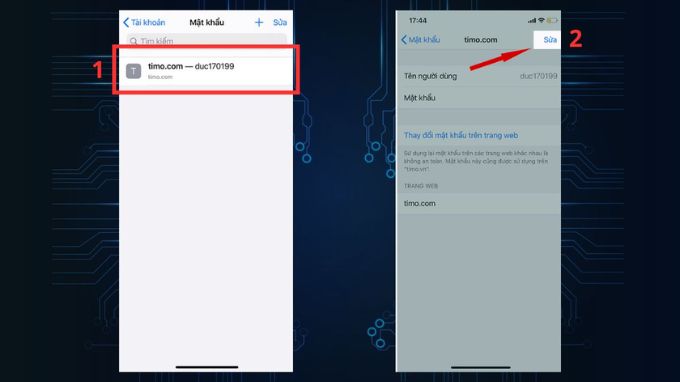
Bước 3: Tại đây, bạn có thể thay đổi mật khẩu, cập nhật thông tin tài khoản hoặc chỉnh sửa tên trang web nếu cần. Nếu muốn xóa, bạn hãy nhấn vào biểu tượng dấu trừ rồi sau đó chọn "Xóa" để loại bỏ tài khoản khỏi danh sách.
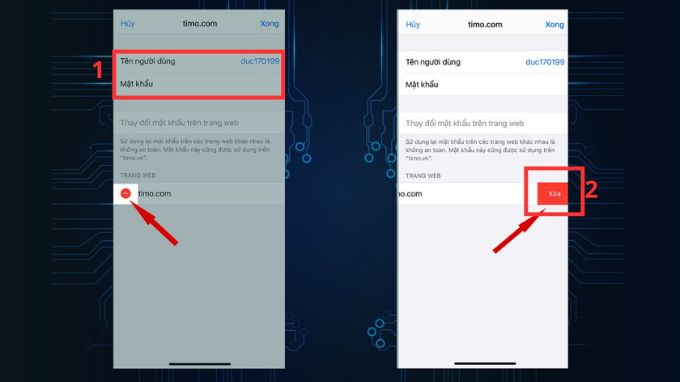
Kết luận
Như vậy, bài viết trên XTmobile đã hướng dẫn bạn cách lưu mật khẩu trên iPhone nhanh chóng. Có thể thấy, việc lưu mật khẩu trên iPhone giúp bạn truy cập nhanh chóng và tiện lợi hơn rất nhiều. Với hướng dẫn trên, bạn có thể dễ dàng kích hoạt và quản lý tính năng này để tối ưu hóa trải nghiệm sử dụng.
Xem thêm:
- iPhone Mirroring là gì? Cách sử dụng iPhone Mirroring trên máy Mac
- Hướng dẫn cách sử dụng Tệp trên iPhone hiệu quả nhất
- iPhone nào pin trâu nhất? Top 10 iPhone có pin trâu, khủng nhất hiện nay
XTmobile.vn








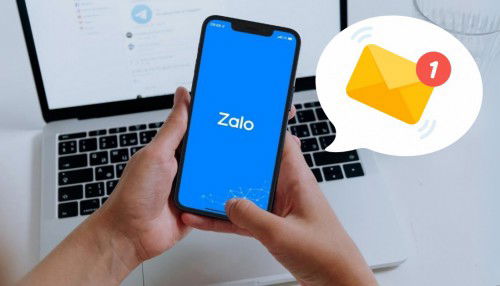
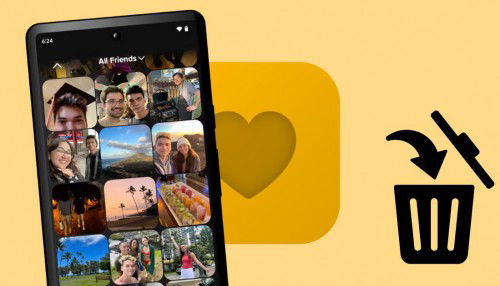



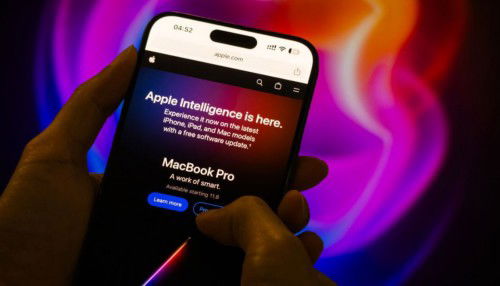
_crop_cach-lien-ket-tai-khoan-zalo-voi-email-xtmobile.jpg)
_crop_samsung-galaxy-tab-s10-ultra-my-5G.jpg)
_crop_vivo-iqoo-neo-10-sereis-lo-thiet-ke-mat-lung-hai-tong-mau-cam-tuyet-dep-xtmobile.jpg)
_crop_samsung-galaxy-s25-lo-diem-hieu-nang-xtmobile.jpg)
_crop_samsung-galaxy-s25-co-gi-moi-xtmobile.jpg)






